有时候,我们需要从ppt提取图片,原始的方法是一张一张的保存到,但是这样提取PPT中的图片是个十分耗时的做法。如果PPT有100页,那么我们要如何批量提取ppt中的图片呢?下面的PPT教程,将教大家一个简单的方法,让大家一键提取PPT中的图片!
首先,我们先讲一下我们需要用到的东西:
一份我们需要保存图片的PPT文件(xxx.ppt)
一个压缩解压软件(rar、z7、360压缩等,都可以)
接下来就是实现批量提取PPT中的图片:
将xxx.ppt的后缀名.ppt修改成.rar整个PPT文件就会变成了一个压缩文件:xxx.rar
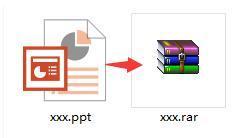
鼠标移动到:xxx.rar上,单击右键,解压到xxx内。
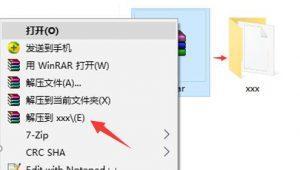
打开新解压的 xxx 文件夹,然后打开PPT目录,在打开media 目录:\xxx\ppt\media打开之后,我们就可以看到很多图片, 里面包含着PPT里面所有的图片。
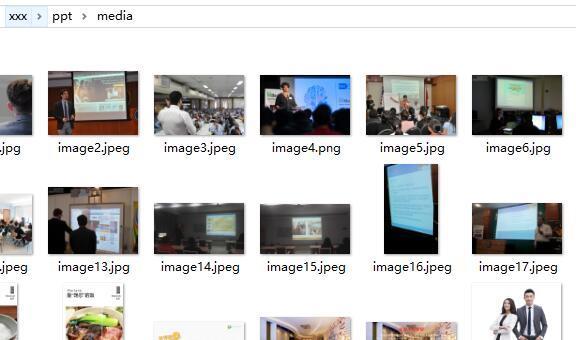
这样简单的几个步骤下来,我们就可以一键提取PPT中的图片。
总结:不知道你有没有发现,除了图片之外,我们提取出来的还有音乐、视频等文件。也就是说,我们如果有需要用到PPT里面的视频、音乐,也可以用这个方法简单的导出来。
注意:做这个一键提取PPT中的图片操作之前,我们很有必要备份一下PPT文件!
标签: 批量提取图片




